Come inviare un SMS o MMS dal tuo iPad
Varie / / February 12, 2022
Anche con un piano dati cellulare, gli iPad non possono inviare un SMS in modo nativo. Ciò non significa che non puoi chattare con gli altri tramite SMS. Ci vuole un po' configurazione sul tuo iPhone o un'app di terze parti.

La soluzione migliore: continuità con il tuo iPhone
Se hai sia un iPhone che un iPad con almeno iOS 8.1, questo è tutto ciò che ti serve per inviare e ricevere messaggi SMS sul tuo iPad. Anche se sei sul tuo iPad, le persone vedranno quei messaggi come se fossero sul tuo iPhone.
Come configurare il tuo iPhone per inviare messaggi SMS dal tuo iPad
La parte strana di questa configurazione è che lo fai sul tuo iPhone, non sul tuo iPad. Quando ci pensi, questo ha senso. Il tuo iPhone sta trasmettendo i messaggi da e verso l'iPad. Perché funzioni, il tuo iPhone e iPad devono avere la stessa configurazione dell'account iCloud sui dispositivi.
Sul tuo iPhone vai a Impostazioni -> Messaggi.
Al centro dello schermo vedrai Inoltro di messaggi di testo. Tocca quell'impostazione e vedrai un elenco di potenziali dispositivi che possono inoltrare messaggi.
Ho già due Mac configurati per SMS tramite l'app Messaggi. Apple inserisce la destinazione (Mac), quindi sai che questi sono sistemi MacOS. Il dispositivo centrale è un iPad e ce l'ho Inoltro di messaggi di testo spento.
Non sei sicuro di come configurare il tuo Mac per gli SMS? Guardare la nostra guida.
Quando lo accendo, Apple invia un codice al mio iPad che devo inserire sul mio iPhone. Questo per motivi di sicurezza. Una volta inserito il codice, i messaggi SMS verranno visualizzati sia sul tuo iPhone che sull'iPad. Quindi puoi rispondere a loro come faresti con qualsiasi altro messaggio.
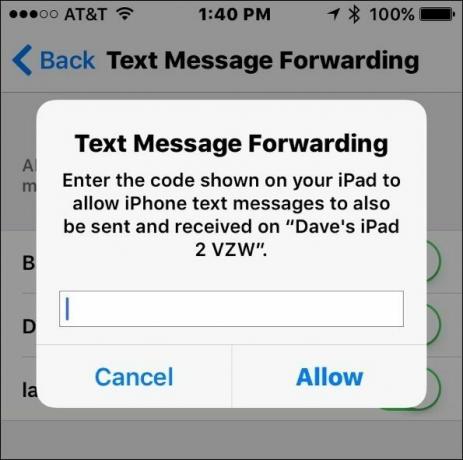
Limitazioni e avvertenze per l'utilizzo di Continuity SMS Relay sull'iPad
Poiché il tuo iPhone sta trasmettendo i messaggi, deve essere acceso e connesso a una rete cellulare. Se, ad esempio, il tuo iPhone è in modalità aereo, l'inoltro SMS non funzionerà. È un peccato quando sei su un aereo. Potresti avere una connessione dati, ma a meno che il tuo telefono non abbia una raccolta cellulare, non avrai l'inoltro.
Non è necessario che l'iPhone e l'iPad siano vicini l'uno all'altro o sulla stessa rete WiFi. Tuttavia, il tuo iPad deve essere connesso a Internet. Questa connessione può avvenire tramite una connessione wireless o una connessione dati cellulare. Se utilizzi la tua connessione dati e disponi di un limite di dati, la messaggistica verrà conteggiata nel tuo piano dati e non nel tuo piano per gli SMS. Se ricevi molti messaggi di testo con allegati, potresti voler disattivare questa funzione.
La migliore alternativa per utenti non iPhone: Google Voice
Google Voice è gratuito e ti dà un numero di telefono dedicato. Quel numero può ricevere telefonate e messaggi di testo. Le telefonate non funzioneranno dall'iPad, ma i messaggi di testo sì. L'app Google Voice funziona su iPad, ma è progettata per lo schermo dell'iPhone. Quando ricevi un SMS al tuo numero di Google Voice, puoi rispondere dall'app o da un'email.
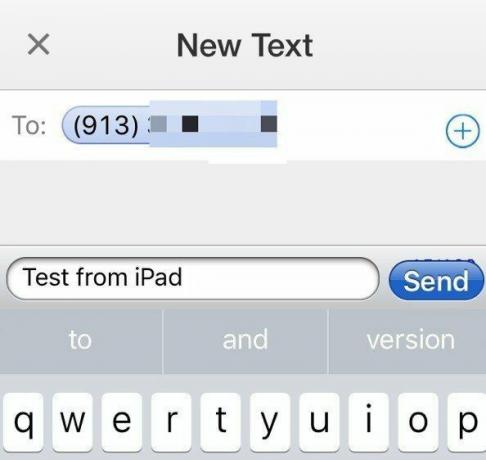
Vuoi un'app Google Voice per iPad?: Provare GV Connect. Costa $ 2,99 ma è completamente ottimizzato per l'iPad.
Altre app per iPad per la messaggistica SMS/MMS
Ho provato alcune di queste app alternative. Ti danno un numero di telefono e l'app funge da gateway per il tuo iPad. Tono libero e nextplus funziona benissimo non solo per i messaggi di testo, ma anche per le telefonate. Ricevi alcuni messaggi gratuiti per la registrazione. Successivamente, puoi pagare un abbonamento mensile, acquistare un secchio di messaggi o guardare annunci/rispondere alle offerte per ottenere più crediti gratuiti. Non mi piace questa opzione con un altro numero di telefono; ecco perché preferisco tenerlo all'interno di Google Voice.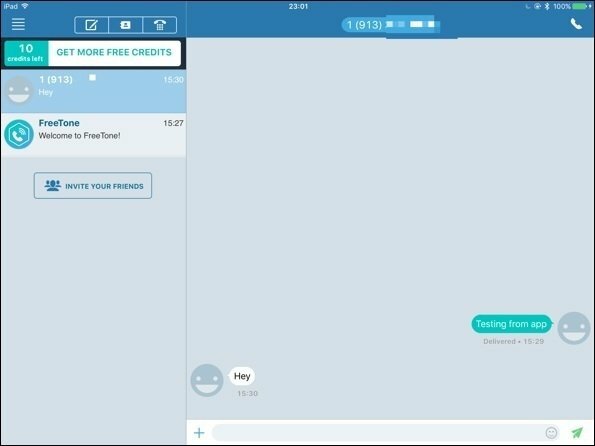
Prova WhatsApp: È una pratica alternativa a Messaggi e noi rispetto alle due app.
Solo perché sei sul tuo iPad non significa che devi perdere le conversazioni basate su testo.
Ultimo aggiornamento il 10 febbraio 2022
L'articolo sopra può contenere link di affiliazione che aiutano a supportare Guiding Tech. Tuttavia, non pregiudica la nostra integrità editoriale. Il contenuto rimane imparziale e autentico.

Scritto da
Ho una passione per aiutare le persone a far funzionare la tecnologia. Per il mio lavoro quotidiano, possiedo un'attività di riparazione di computer a Lawrence, Kansas. Attingendo al mio background di supporto, mi concentro sulla tecnologia pratica dal punto di vista dell'utente. Mi piace tutto: Android, Chrome OS, iOS, MacOS, Windows e tutto il resto.



